আপনার কম্পিউটারে স্পিচ ডায়াগনস্টিক চালানোর চেষ্টা করার সময় আপনি যদি 0x800706BE ত্রুটি পেয়ে থাকেন, চিন্তা করবেন না - এটি ঠিক করা তুলনামূলকভাবে সহজ সমস্যা। 0x800706BE ত্রুটিটি স্পিচ ডায়াগনস্টিক চালানোর জন্য আপনার কম্পিউটার কনফিগার করার পদ্ধতিতে একটি সমস্যার কারণে ঘটে। আপনি যখন একটি স্পিচ ডায়াগনস্টিক চালানোর চেষ্টা করেন, আপনার কম্পিউটার ভুল অবস্থানে একটি নির্দিষ্ট ফাইল খোঁজে। সমস্যা সমাধানের জন্য, আপনাকে শুধু আপনার কম্পিউটারকে বলতে হবে যে এটি যে ফাইলটি খুঁজছে সেটি কোথায় পাবেন৷ এটি কীভাবে করবেন তা এখানে: 1. স্টার্ট বোতামে ক্লিক করুন, তারপর অনুসন্ধান বাক্সে 'cmd' টাইপ করুন। 2. প্রদর্শিত 'cmd' আইকনে ডান-ক্লিক করুন এবং 'প্রশাসক হিসাবে চালান' নির্বাচন করুন। 3. কমান্ড প্রম্পটে নিম্নলিখিত কমান্ডটি টাইপ করুন এবং এন্টার টিপুন: regsvr32 'C:WindowsSystem32sapisvr.dll' 4. আপনি একটি বার্তা দেখতে পাবেন যাতে বলা হয় 'sapisvr.dll-এ DllRegisterServer সফল হয়েছে।' 5. কমান্ড প্রম্পট বন্ধ করুন, এবং আবার স্পিচ ডায়াগনস্টিক চালানোর চেষ্টা করুন। এটা এখন কাজ করা উচিত.
ল্যাপটপের মাইক্রোফোনটি আপনার বক্তৃতা চিনতে বা তুলতে পারে না। যদি এটি প্রদর্শন করে স্পিচ ডায়াগনস্টিক ক্রমাঙ্কন ত্রুটি কোড 0x800706BE , এটি পুরানো/দুষ্ট অডিও ড্রাইভার এবং অ্যাপ্লিকেশনগুলির মাইক্রোফোন অ্যাক্সেস না থাকার কারণে হতে পারে৷ এই পোস্টে, আমরা আপনাকে এই ত্রুটিটি সমাধান করতে সহায়তা করার জন্য বেশ কয়েকটি সমস্যা সমাধানের পদ্ধতি সরবরাহ করেছি।
ইউটিউব চ্যানেলের নাম কীভাবে পরিবর্তন করবেন

স্পিচ ডায়াগনস্টিক ত্রুটি 0x800706BE ঠিক করুন
আপনি যদি আপনার Windows 11/10 ল্যাপটপে স্পিচ ডায়াগনস্টিক এরর কোড 0x800706BE দেখতে পান, তাহলে আপনি নিম্নলিখিত উপায়ে সমস্যাটি সমাধান করতে পারেন:
- স্পিচ ট্রাবলশুটার চালান
- আপনার অডিও এবং মাইক্রোফোন ড্রাইভার আপডেট করুন
- আপনার মাইক্রোফোনকে আপনার ডিফল্ট ডিভাইস হিসাবে সেট করুন
- অ্যাপটিকে আপনার মাইক্রোফোন অ্যাক্সেস করার অনুমতি দিন
চলুন এক এক করে এই পদ্ধতিগুলো জেনে নেই।
1] স্পিচ ট্রাবলশুটার চালান
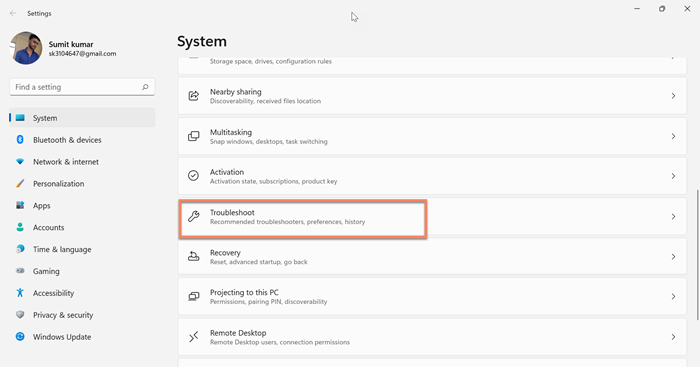
যদি আপনি সম্মুখীন হয় স্পিচ ডায়াগনস্টিক ক্রমাঙ্কন ত্রুটি কোড 0x800706BE আপনার উইন্ডোজ পিসিতে, তারপরে আপনাকে প্রথমে যা করতে হবে তা হল উইন্ডোজে বিল্ট স্পিচ ট্রাবলশুটার চালানো। মাইক্রোসফ্ট একটি সিস্টেমে বক্তৃতা সমস্যাগুলি পরীক্ষা করার জন্য একটি স্পিচ ট্রাবলশুটার তৈরি করেছে। এটি ব্যবহারকারীদের কাছ থেকে অনেক প্রচেষ্টার প্রয়োজন ছাড়াই সমস্যার সমাধান করে। স্পিচ ট্রাবলশুটার চালানোর জন্য নিচের ধাপগুলো অনুসরণ করুন।
- ক্লিক করুন জানলা আইকন এবং তারপর খুলুন সেটিংস
- পৃষ্ঠাটি নীচে স্ক্রোল করুন এবং আপনি বাম ফলকে ট্রাবলশুট বিকল্পটি দেখতে পাবেন।
- খোলা সমস্যা সমাধান বিকল্প
- ক্লিক করুন অন্যান্য সমস্যা সমাধানের সরঞ্জাম
- খুঁজে পেতে পৃষ্ঠাটি নিচে স্ক্রোল করুন বক্তৃতা সমস্যা সমাধানকারী
- ক্লিক করুন চালান এটির সাথে যুক্ত বোতাম এবং স্ক্যান সম্পূর্ণ হওয়ার জন্য অপেক্ষা করুন
- সমস্যা সমাধানকারী কোনো সমস্যা দেখালে, বোতামে ক্লিক করুন এই ফিক্স প্রয়োগ করুন সমাধান বাস্তবায়ন করতে।
যদি ট্রাবলশুটার কোন সমস্যা খুঁজে না পায়, তাহলে এর মানে সমস্যা সমাধানকারীর দিকে কোন সমস্যা নেই, তারপর পরবর্তী পদ্ধতিতে স্যুইচ করুন।
2] অডিও এবং মাইক্রোফোন ড্রাইভার আপডেট করুন
আপনি নিম্নলিখিত উপায়ে উইন্ডোজ 11/10 এ ডিভাইস ড্রাইভারগুলি সঠিকভাবে এবং সঠিকভাবে আপডেট করতে পারেন:
- আপনি আপনার ড্রাইভার আপডেট করতে উইন্ডোজ আপডেটের মাধ্যমে ড্রাইভার এবং ঐচ্ছিক আপডেটগুলি পরীক্ষা করতে পারেন
- ড্রাইভার ডাউনলোড করতে আপনি প্রস্তুতকারকের ওয়েবসাইটে যেতে পারেন।
- বিনামূল্যে ড্রাইভার আপডেট সফ্টওয়্যার ব্যবহার করুন
- আপনার কম্পিউটারে যদি ইতিমধ্যেই একটি INF ড্রাইভার ফাইল থাকে, তাহলে:
- খোলা ডিভাইস ম্যানেজার .
- মেনুটি প্রসারিত করতে সাউন্ড, ভিডিও এবং গেম কন্ট্রোলারে ক্লিক করুন।
- তারপর উপযুক্ত অডিও ড্রাইভার নির্বাচন করুন এবং এটিতে ডান ক্লিক করুন।
- পছন্দ করা ড্রাইভার আপডেট করুন .
- অডিও ড্রাইভার আপডেট সম্পূর্ণ করতে অন-স্ক্রীন উইজার্ড অনুসরণ করুন।
পড়ুন: স্কাইপ অডিয়ন বা মাইক্রোফোন কাজ করছে না
3] ডিফল্ট ডিভাইস হিসাবে মাইক্রোফোন সেট করুন
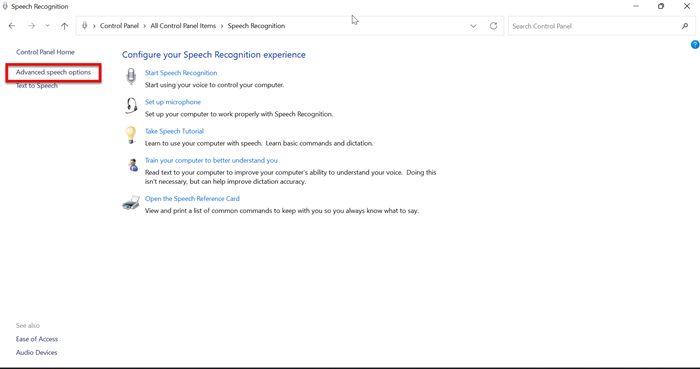
আপনার মাইক্রোফোন ডিফল্ট ডিভাইস হিসাবে সেট না থাকলে আপনি এই ত্রুটিটি খুঁজে পেতে পারেন। এই ক্ষেত্রে, আপনার কম্পিউটার আপনার কথা বুঝতে সমস্যা হবে। আপনি আপনার উইন্ডোজ পিসিতে কিছু পরিবর্তন করে মাইক্রোফোনটিকে আপনার ডিফল্ট ডিভাইস হিসাবে সেট করতে পারেন। এটি পরিবর্তন করতে নীচের পদক্ষেপগুলি অনুসরণ করুন৷
- ক্লিক করুন জানলা আইকন, এন্টার করুন নিয়ন্ত্রণ প্যানেল অনুসন্ধান বারে এবং এটি খুলুন
- পরিবর্তন দ্বারা দেখুন প্রতি বড় আইকন
- ক্লিক করুন স্পিচ রিকগনিশন > অ্যাডভান্সড স্পিচ বিকল্প
- এবার ক্লিক করুন অডিও প্রবেশ অধীন মাইক্রোফোন
- যাও প্লেব্যাক ট্যাবে, আপনি যে মাইক্রোফোনটি ব্যবহার করছেন তার ডান-ক্লিক করুন এবং ক্লিক করুন চালু করা
- এখন আবার মাইক্রোফোনে ডান ক্লিক করুন এবং তারপর আইকনে ক্লিক করুন ডিফল্ট ডিভাইস হিসেবে সেট করুন এবং ইনস্টল করা হয়েছে হিসাবে ডিফল্ট লিঙ্ক
- যাও রেকর্ডিং ট্যাব এবং আপনি যে মাইক্রোফোন ব্যবহার করছেন তার উপর ডান-ক্লিক করুন।
- ক্লিক করুন ডিফল্ট ডিভাইস হিসেবে সেট করুন এবং ডিফল্ট যোগাযোগ ডিভাইস হিসাবে সেট করুন
- ক্লিক ফাইন পরিবর্তন সংরক্ষণ করতে
- ফিরে যান অ্যাডভান্সড স্পিচ অপশন > স্পিচ প্রোপার্টি এবং ক্লিক করুন মাইক্রোফোন সেট আপ করুন অধীন মাইক্রোফোন
- আপনার মাইক্রোফোন চয়ন করুন
- অবশেষে ক্লিক করুন ফাইন পরিবর্তনটি সংরক্ষণ করতে এবং সমস্যাটি সমাধান হয়েছে কিনা তা দেখতে
4] একটি অ্যাপকে আপনার মাইক্রোফোন অ্যাক্সেস করার অনুমতি দিন
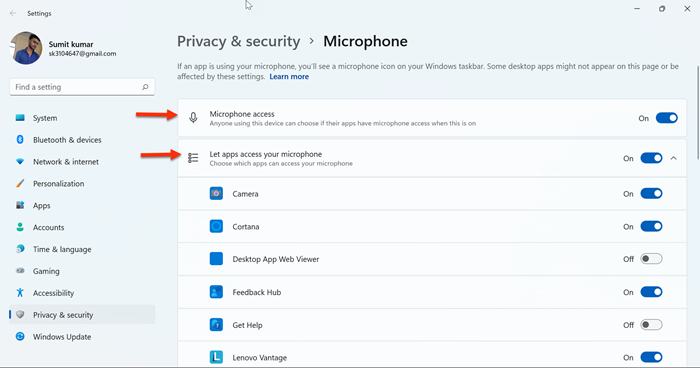
আপনি যে অ্যাপ্লিকেশনটি ব্যবহার করছেন সেটিকে আপনার মাইক্রোফোন অ্যাক্সেস করার অনুমতি দেওয়া হলে আপনি এই ত্রুটির সম্মুখীন হতে পারেন৷ এই ক্ষেত্রে, আপনাকে অ্যাপ্লিকেশনগুলিকে আপনার মাইক্রোফোন অ্যাক্সেস করার অনুমতি দিতে হবে৷ তাই অ্যাপটি ব্যবহার করার সময় আপনি এই ত্রুটির সম্মুখীন হবেন না। সুতরাং, নীচের পদক্ষেপগুলি অনুসরণ করে এটি করার চেষ্টা করুন।
- ক্লিক করুন জানলা আইকন এবং টাইপ মাইক্রোফোন গোপনীয়তা সেটিং এবং এটি খুলুন
- সুইচ চালু করুন চালু জন্য মাইক্রোফোন অ্যাক্সেস এবং অ্যাপগুলিকে আপনার মাইক্রোফোন অ্যাক্সেস করার অনুমতি দিন
- বিস্তৃত করা অ্যাপগুলিকে আপনার মাইক্রোফোন অ্যাক্সেস করার অনুমতি দিন বিকল্প এবং আপনি যে অ্যাপটি ব্যবহার করতে চান তার জন্য মাইক্রোফোন অ্যাক্সেস সক্ষম করুন
পড়ুন: মাইক্রোফোন বা মাইক্রোফোন উইন্ডোজে কাজ করছে না
ত্রুটি 0x800706be মানে কি?
উইন্ডোজ আপডেট, এক্সবক্স এবং প্রিন্টারে ত্রুটি 0x800706be দেখা যাবে। উইন্ডোজ আপডেট চালানোর পরে আপনি আপনার কম্পিউটারের স্ক্রিনে 0x800706be এই ত্রুটির সম্মুখীন হতে পারেন। এই ত্রুটির সবচেয়ে সম্ভাব্য কারণ হল দূষিত সিস্টেম ফাইল এবং উইন্ডোজ উপাদান। উইন্ডোজ ট্রাবলশুটার এবং সিস্টেম ফাইল চেকার চালানো এই সমস্যাগুলি সমাধান করার সর্বোত্তম উপায়।
কিভাবে chkdsk থামাতে
পড়ুন : HP ল্যাপটপের অভ্যন্তরীণ মাইক্রোফোন কাজ করছে না
কিভাবে ত্রুটি কোড 0x800706be ঠিক করবেন?
উইন্ডোজ আপডেট ত্রুটি 0x800706 হতে পারে দূষিত Windows আপডেট ফাইল বা রেজিস্ট্রি এন্ট্রির কারণে। নিম্নলিখিত পদ্ধতিগুলি ব্যবহার করে, আপনি এই ত্রুটিটি ঠিক করতে পারেন।
- DISM এর সাথে উইন্ডোজ আপডেট পুনরুদ্ধার করা হচ্ছে
- উইন্ডোজকে আগের ভালো পয়েন্টে পুনরুদ্ধার করুন
- উইন্ডোজ আপডেট ট্রাবলশুটার চালান।
- উইন্ডোজ আপডেট পরিষেবাগুলি পুনরায় চালু করুন।
- SoftwareDistribution ফোল্ডারের বিষয়বস্তু সাফ করুন।
পড়ুন:
- উইন্ডোজ আপডেট ত্রুটি 0x800706ba ঠিক করুন
- উইন্ডোজ আপডেট ত্রুটি 0x80073712 ঠিক করুন।















